Fuentes
Los ajustes de esta pestaña controlan principalmente cómo se crean y distribuyen los puntos de celdas Voronoi.
Ten en cuenta que esta página tiene dos sub-páginas. Por razones técnicas, las descripciones de los tipos de fuente individuales se han movido para separar las páginas.
Mostrar Todos los Puntos Usados
Activa esta opción si deseas que los puntos efectivos de celdas Voronoi (ver Fractura Voronoi) se muestren como puntos verdes oscuros en la Ventana.
De lo contrario sólo los puntos del actual generador de puntos seleccionado se mostrará en color verde claro. Los puntos sólo se mostrarán en el modo Usar Modelado si una herramienta de uso común está activa (por ejemplo, Mover, Escalar, Rotar, Seleccionar, etc.).
Si se genera un gran número de fragmentos, la ventana gráfica puede llegar a empantanarse. En tales casos, el número de fragmentos en el visor puede reducirse para acelerar las cosas. Este ajuste no tiene ningún efecto sobre el renderizado final en el visor de imágenes - siempre se rinderizará el número total de fragmentos.
Ten en cuenta que pueden producirse irregularidades cuando se utiliza la etiqueta Caché MoGraph si el número de fragmentos en caché (los que están en la vista) no es el mismo que el número real que se renderiza (es decir, siempre cachear con el 100%).
Todos los objetos basados en puntos se pueden arrastrar a esta lista. Por ejemplo, splines y objetos poligonales (incl. los respectivos primitivos paramétricos), generadores, emisores de partículas (utilizar el grupo de partículas para Thinking Particles), etc. En definitiva, todos los objetos que pueden de alguna manera generar puntos. Lo único que importa son las posiciones de los puntos - es irrelevante si los segmentos de spline o polígonos están o no asociados a los puntos. Estos puntos se pueden utilizar como puntos de celdas Voronoi.
Por otra parte, hay dos generadores de puntos adicionales que se pueden llamar usando los botones de debajo de la lista de Fuentes.
Un objeto interesante, por ejemplo, sería un pequeñito emisor de partículas que emita en 360°, lo que permitirá generar pequeños fragmentos en la ubicación del emisor y fragmentos correspondientemente mayores en los radios más distantes desde el emisor. Esto, por ejemplo, sería el comportamiento típico de fracturación de una roca que golpea contra una superficie. Sin embargo, un efecto similar puede lograrse estableciendo el Tipo Distribuciónn a Normal.
Cuando se trabaja con objetos uniformemente subdivididos (por ejemplo, un Plano o un objeto Matriz), se generarán fragmentos rectangulares. Interesante, aunque no realista, los fragmentos que se pueden generar (como la fragmentación lineal en discos). Debes experimentar para conseguir el mejor resultado. Las primitivas Spline también producen fragmentos interesantes. Sin embargo, ten en cuenta que el algoritmo para la introducción de puntos que todos están en un plano o en una esfera podría ser más lento.
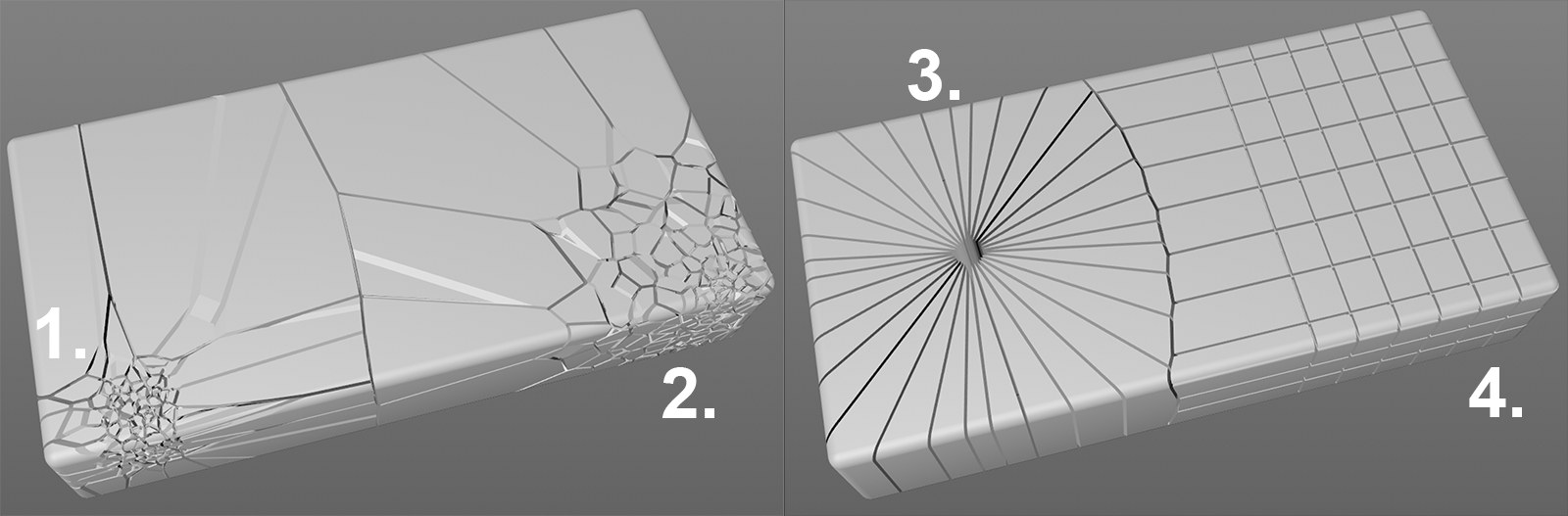 Objetos generadores de puntos, de izquierda a derecha: Matriz con Efecto Aleatorio; Emisor; Spline círculo; Objeto Matriz sin Efecto Aleatorio.
Objetos generadores de puntos, de izquierda a derecha: Matriz con Efecto Aleatorio; Emisor; Spline círculo; Objeto Matriz sin Efecto Aleatorio.También puedes modificar la distribución de puntos de forma interactiva utilizando herramientas (mira aquí).
Las fuentes listadas (cuyo orden no influye en los fragmentos) pueden ser activadas o desactivadas haciendo clic en la marca verde / rojo x (información general acerca de cómo trabajar con las listas se puede encontrar aquí). El icono en la parte derecha se puede utilizar para activar/desactivar la visualización de los puntos de los generadores seleccionados (si Mostrar todos los Puntos Usados está desactivado).
Utiliza este botón para crear un Generador de Puntos - Distribución, que distribuirá los puntos principalmente a través de la caja de contorno del objeto a ser fragmentado. Hay varias configuraciones disponibles para este componente.
Utiliza este botón para crear un Generador de Puntos - Shader, cuya configuración puede ser utilizada para distribuir los puntos utilizando un archivo shader con valores de escala de grises.